- Fedora Asahi Remix 提供 Linux 原生於 M1/M2,具有 GPU 支援和 x86 模擬。
- 如果您優先考慮便利性和零風險,那麼 Parallels 上的 Ubuntu ARM 就是快速通道。
- 檢查相容性:Touch ID 和 USB-C 視訊仍然是主要限制。
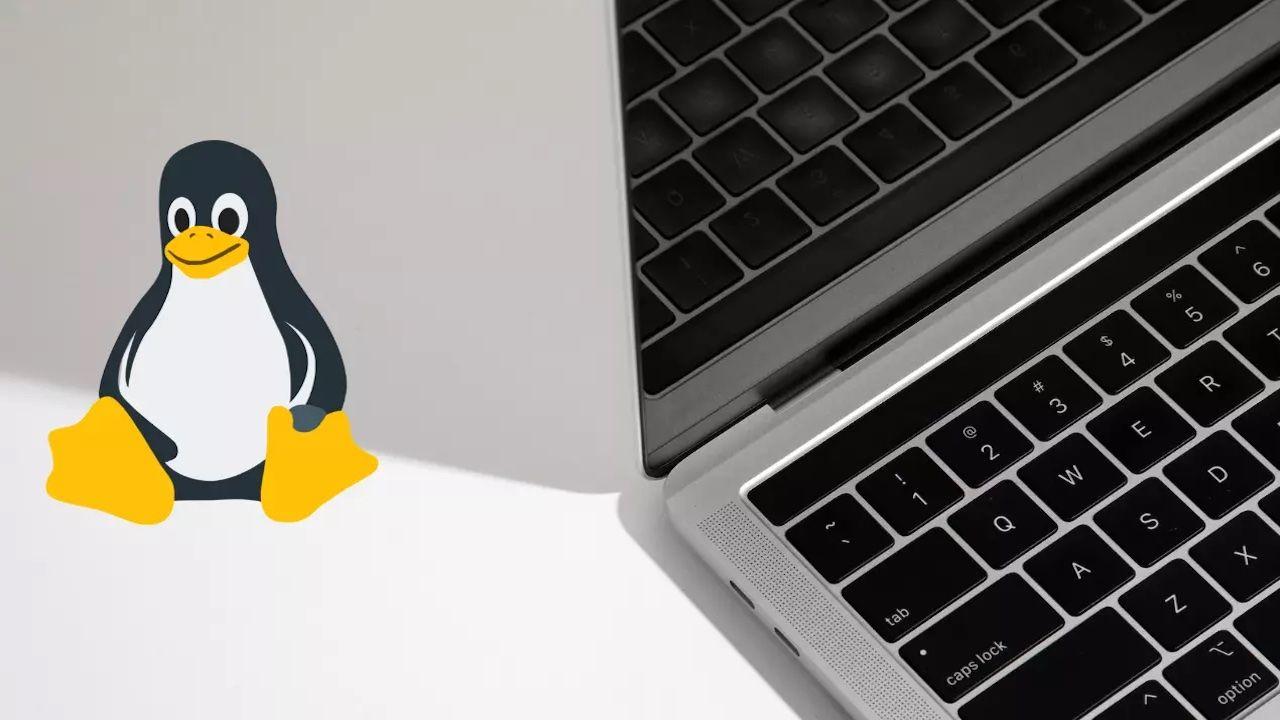
如果您使用 免費下載 隨著 Apple Silicon 和 Linux 漏洞的出現,您可能想知道該選擇哪個發行版,是否值得虛擬化或本地安裝,以及最重要的是,今天真正有效的是什麼。 好消息是,M1 和 M2 已經有了可靠的選擇,M3 的進展非常迅速;壞消息是,並非所有事情都已 100% 準備就緒,因此了解自己的立場非常重要。
在本指南中,我們收集了社區中流傳的關鍵資訊: 安裝 Fedora Asahi Remix(Asahi Linux 衍生產品)和在 Parallels 中使用 Ubuntu 之間的差異,仍然存在哪些限制,如何逐步安裝,以及如果您更喜歡類似 macOS 的桌面或正在尋找適合特定配置文件(初學者、高級、隱私、舊電腦等)的其他發行版,還有哪些替代方案。
在搭載 Apple Silicon 的 Mac 上運行 Linux 意味著什麼
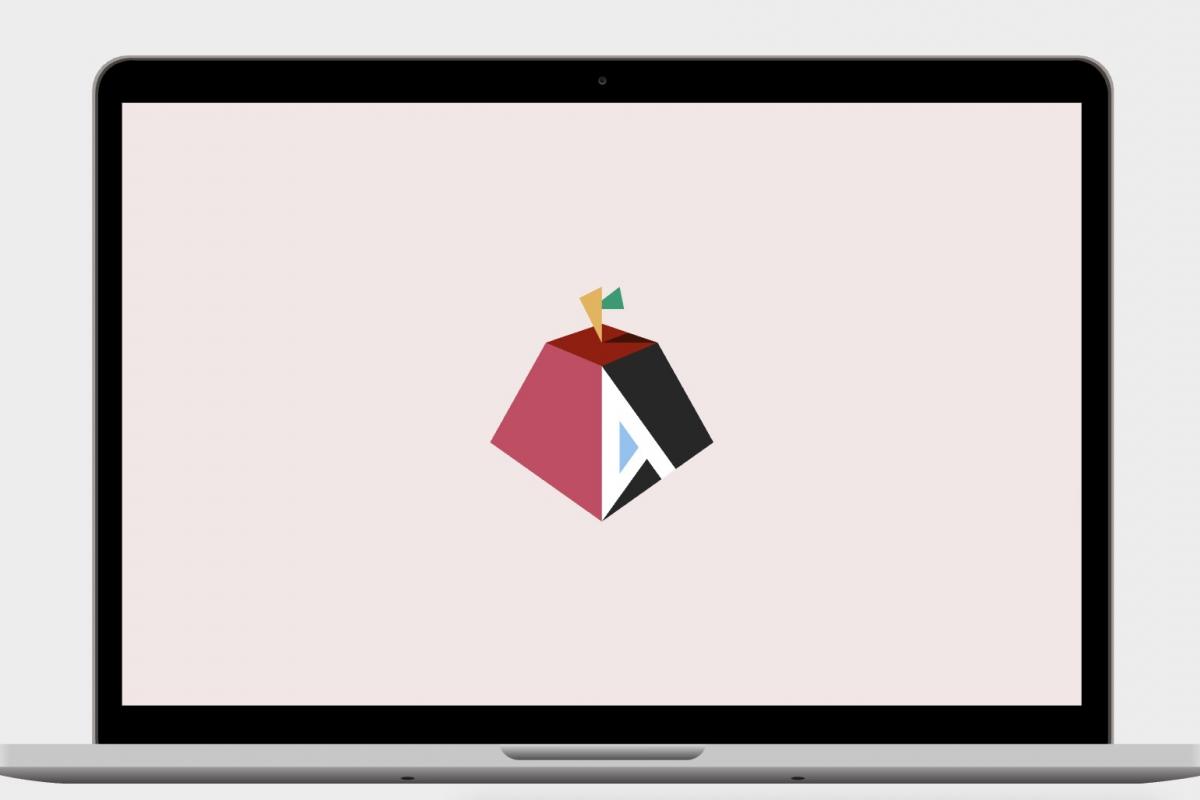
隨著 Intel英特爾 到 Apple Silicon,啟動其他 OS 在 Mac 上,情況完全改變了。 對大多數人來說,最簡單的方法就是虛擬化 ARM 系統 使用 Parallels Desktop 等工具或 VMware的 Fusion。對於那些想要原生性能和完全訪問 硬件,方式是 Fedora Asahi Remix,這是一個基於 Asahi Linux 努力而建構的旗艦專案。
虛擬化避免接觸分區,非常適合輕鬆測試或使用開發工具。 在裸機上安裝可為您提供真正的 Linux 體驗,具有針對 Apple 的 GPU、電源、音訊、Wi-Fi 和觸控板手勢的專用驅動程序,這是大規模逆向工程的成果。
總之: 虛擬化非常方便且安全 (特別是如果你「不關心效能」或只是想看看的話),而 Fedora Asahi Remix 才是在 Mac 上實現真正的 Linux 的最佳方式,它具有 M1/M2 和當今 Apple Silicon 上最強的兼容性。
值得記住的是,對 Apple Silicon 的支援依然有效。 Asahi 專案已經取得了一些里程碑,例如功能性圖形控制器 以及與 macOS 共存的友好安裝程序,但在某些型號上仍有未完成的部分。
在 Apple Silicon 上進行虛擬化:Parallels 和 Fusion

為了快速入門,Parallels Desktop 和 VMware Fusion 可讓您建立 虛擬機 M 系列 Mac 上的 ARM。 Ubuntu ARM 通常是最直接的選擇 由安裝精靈提供,並在 Parallels 內的 M1/M2/M3 上無縫運作。
如果您的目標是“玩一會兒”,並且效能不會讓您徹夜難眠,那麼虛擬化可以為您省去分區的風險。 缺點是 ARM VM 中的 GPU 支援和 x86 轉換極大地限制了遊戲。,因此要求苛刻的標題並不是虛擬化的自然領域。
其他發行版怎麼樣?這取決於是否有維護的 ARM 映像。 Pop!_OS 在 x86 上很流行,但在 ARM 上的桌面可用性才是關鍵 以便它在 Parallels 中“正常工作”。一般來說,優先選擇帶有官方 aarch64 鏡像和主動支援的發行版。
Parallels 因其易用性、與 macOS 的整合以及非常精緻的介面而脫穎而出。 另一方面,如果你已經熟悉 Fusion,那麼 Fusion 是一個不錯的選擇 並且你喜歡它的生態系統。這兩種方式都適合在不影響主安裝的情況下開始使用。
Asahi Linux 和 Fedora Asahi Remix:專案、狀態和差異
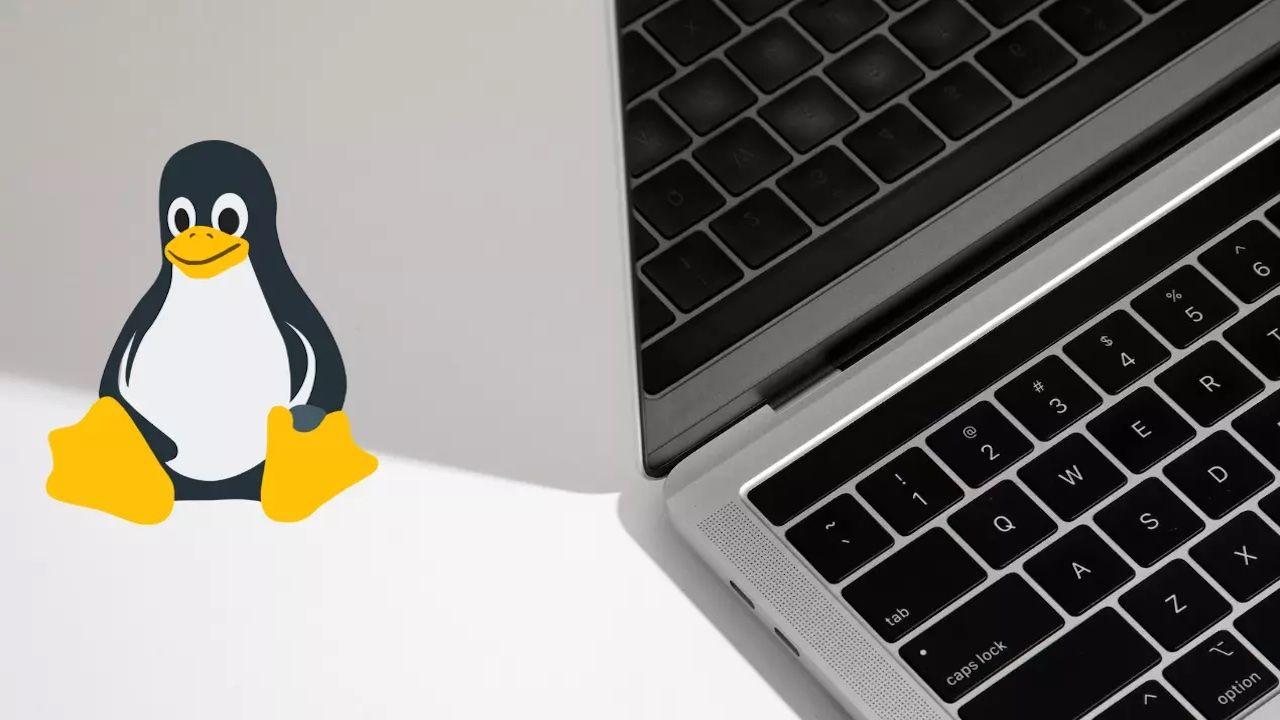
Asahi Linux 是社群努力的結果,它使不可能成為可能: 讓 Linux 在封閉硬體上可用地運行 而且沒有官方文件。他們必須弄清楚 macOS 如何與 Apple 的 SoC 交互,並從頭開始建立驅動程式。
對於最終用戶來說,可見的成果是 Fedora Asahi Remix,它整合了這項工作並將其打包成一個可立即安裝的發行版。 官方發售包括 M1 和 M2(Mac Pro 除外) 並且正在不斷發展以包含更多模型,預計將納入 M3。
與「在 Parallels 上順利安裝 Ubuntu」相比,差異很明顯: Parallels 舒適且穩定的 ARM 虛擬化,而 Fedora Asahi Remix 將原生 Linux 安裝在您的 Mac 上,可直接存取 Apple 的專有硬體和 GPU 支持,從而提供極具競爭力的性能。
最近的版本已經取得了顯著的改進: 整合 x86/x86‑64 遊戲導向仿真,支援 AAA 遊戲,並相容於 Vulkan 1.4 驅動程式,以及 KDE Plasma 6.2 和 GNOME 47 等現代桌面。還有一個伺服器版本。
逐步安裝 Fedora Asahi Remix(在 Asahi 上)
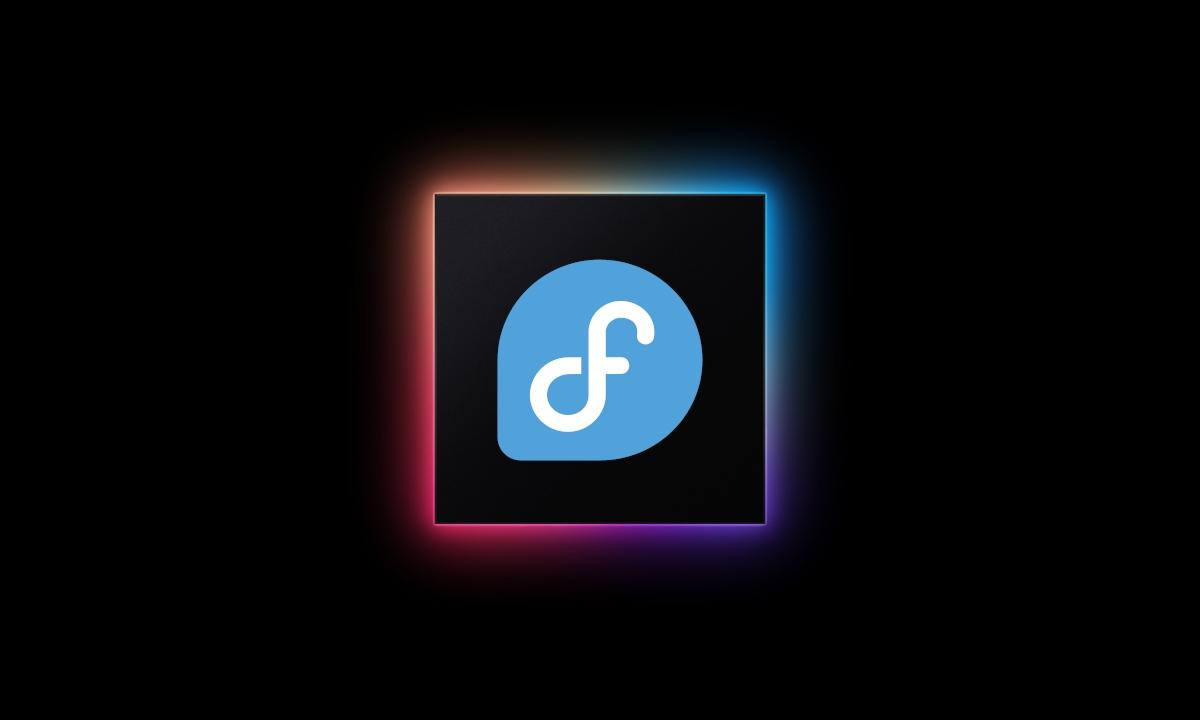
安裝程式利用 macOS 分割區方案,因此您可以 建立一個 開機 雙系統,無需遺失主系統您需要可用空間(30 GB 或更多是合理的)。該過程從 終端 在macOS上。
- 在 macOS 上開啟終端機並運行
curl https://alx.sh | sh. 需要管理員權限 因為安裝程式需要在較低層級進行操作。 - 出現提示時,按 Enter 繼續。
- 按
r當您想要調整 macOS 磁碟區的大小。 - 確認
y調整大小的過程(調整過程中設備可能會出現凍結現象; 這是正常的). - 當您看到“調整大小完成”時,請按 Enter。 然後開始安裝
f並選擇變體:例如“Fedora Asahi Remix 42 with KDE Plasma”。 - 表示 Asahi 的尺寸:
max佔據所有可用空間,min對於什麼是公平,或一個具體的數字。 - 輸入新啟動項目的名稱(例如“Linux”)。
- 安裝程式將下載並安裝組件。 它可能會詢問您的 macOS 密碼或詢問您是否要提交匿名報告。 來幫助該項目。
- 完成後,您將看到首次啟動的說明:Mac 將關閉,等待約 25 秒,按住電源按鈕將其打開,然後根據您在引導程式中提供的名稱選擇新系統。
首次啟動時,您將被引導至終端螢幕。 只需按照步驟操作並在出現提示時確認即可。隨後重啟後,Fedora Asahi Remix 應該會啟動並完成其設定。
硬體相容性:哪些有效,哪些無效
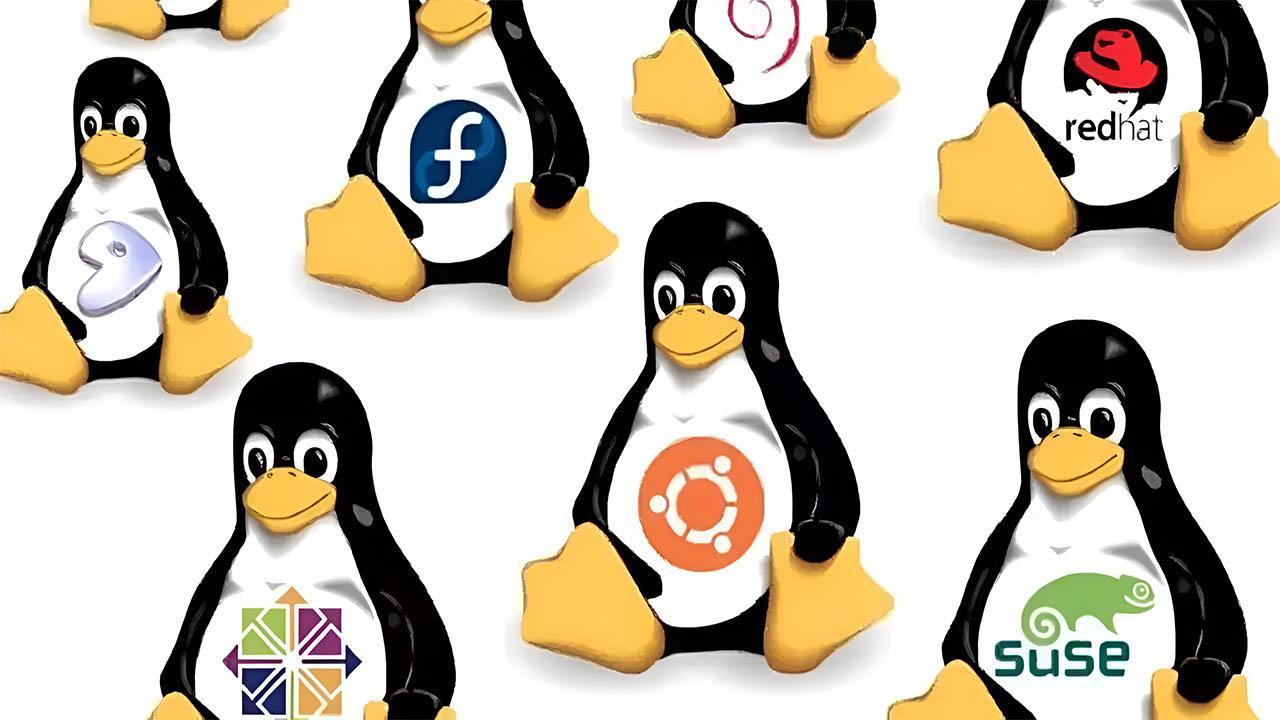
支援情況因型號而異,但據報導,在 M2 MacBook Air 等電腦上 顯示器、觸控板、揚聲器、藍牙、Wi-Fi、相機和 MagSafe 均可正常運作. 快捷方式也被利用 功能鍵 (亮度、播放、音量)和觸控板手勢。
相關缺陷仍然存在: 沒有 Touch ID,沒有 Thunderbolt/USB4 某些型號不支援外接顯示器的 USB-C 視訊輸出。如果您依賴外接 USB-C 顯示器,這將是一個很大的障礙。
從視覺上看, 手提 可能會出現缺口 頂部有黑色條紋 因為目前界面會根據切口線進行調整。這只是一個外觀細節,但值得提前了解。
在日常使用中,無論是編譯還是瀏覽任務,其表現都非常出色,甚至令人驚訝。 Firefox 已預先安裝且效能非常好。如果您使用具有帳戶同步功能的 Chrome,請記住 Linux 的官方 ARM 版本不可用,而直接的替代方案是 Chromium,但它也不能同步。
一些實際使用情況的觀察:在播放 YouTube 影片時進行密集更新 與 macOS 相比,電腦運作溫度可能比平常更高;此外,一些測量表明 Wi-Fi 訊號可能比 macOS 上稍弱。
M2 MacBook Air 的第一印象
使用 Fedora Asahi Remix 幾個小時後,整體感覺是正面的: 系統感覺靈活、穩定,脈搏良好 適用於常見任務。音訊、網路和輸入驅動程式均達到標準,效能設定檔可讓您微調功耗和響應速度。
KDE Plasma 或 GNOME 的桌面體驗非常流暢。 等離子體因其靈活性而引人注目 並允許您微調每個細節;GNOME 提供了一個簡單的基礎,只需幾個擴充即可提高您的工作效率。
最不完善的地方:某些裝置沒有 Touch ID,且無法透過 USB-C 輸出到外部顯示器, 某些工作流程受到影響如果您確實需要額外的顯示器並且您的 Mac 沒有 HDMI,請等到該支援完成。
總而言之,對於開發、瀏覽和辦公室來說,Fedora Asahi Remix 它完全可用如果您已經熟悉 Linux,那麼您將在五分鐘內感到熟悉。
Parallels 上用 Asahi 還是 Ubuntu?哪個更好?
如果您優先考慮零風險、快速測試,並且不想觸及分區, Parallels 上的 Ubuntu ARM 是您的盟友。你只需快速安裝,它就能與 macOS 一起運行,僅此而已。這就是「我想要一個現在就能用的東西」的簡短答案。
如果您的目標是認真玩遊戲或利用 Apple Silicon 上的圖形加速, 獲勝卡是 Fedora Asahi Remix。 x86/x86‑64 模擬整合和與 Vulkan 1.4 相容的驅動程式預示著 Apple Silicon 上的遊戲未來將會出現,而這是 ARM 虛擬化目前無法比擬的。
對於正常開發(VS Code、容器、Web),兩者都可以。 差異是透過存取硬體來實現的:Native 給你純粹的 Linux 體驗,VM 給你便利和完全的可逆性。
我可以在 Parallels 上使用 Pop!_OS 或其他發行版嗎?
關鍵是每個專案維護的 ARM 映像的可用性。 Parallels 與 Ubuntu ARM 完美相容 以及其他發布 aarch64 安裝程式的發行版。如果發行版不提供穩定的 ARM 桌面鏡像,那麼在 Parallels 上安裝它會很困難,甚至不值得付出努力。
經驗法則:優先考慮擁有大型社區的項目, ARM 出版品最新動態如果您來自 x86 上的 Pop!_OS 並且依賴它的感覺,請考慮使用 ARM 上的 Ubuntu 或 Fedora,同時您喜歡的專案會使其架構支援更加成熟。
如果你來自 macOS 並且想要一個熟悉的環境
在桌子上,有兩條主要路徑。第一, 如果您需要全域選單和極端定制,請使用 KDE Plasma您可以設定類似 macOS 的工作流程:停靠、頂部面板、全域選單、KRunner(Spotlight)、概覽(Mission Control)、桌面、捷徑…一切都可以自訂,直到最後一個細節。
第二個, 帶有擴展的 GNOME(例如,Dash to Dock) 如果您正在尋找更少的麻煩和像 Mac 一樣「恰到好處」的乾淨環境,那麼 Ubuntu 22.04 LTS 及其衍生產品對於穩定性和社區來說是明智的選擇。
如果 全域菜單是你的痴迷,Ubuntu Unity 是一個有趣的選擇,儘管如果您打算停留一段時間,Plasma 現在提供了更多的選擇。
要在桌面上順利啟動: LTS 版本中的 Kubuntu (Plasma) 或 Ubuntu (GNOME)。安裝、工作,然後會有時間進行實驗。
更改系統前的風險和注意事項
在 Mac 上安裝另一個作業系統意味著對磁碟進行分割或為 macOS 犧牲空間。 在 256 GB 的筆記型電腦上,這一點非常明顯。。此外,如果您使用原生 Linux,功耗和某些 驅動程序 與 macOS 相比,可能會影響自主性。
對於無義務測試,最好從虛擬機器開始。 另一個選擇是使用桌上型電腦 如果你想在不改變 Mac 的情況下省去一些硬體。一旦你確定你的流程合適,你可以考慮雙啟動。
如何卸載 Fedora Asahi Remix(並保持 Mac 原樣)
如果您決定返回單一系統,這很容易。 在 macOS 中開啟磁碟工具並前往分割區. 找到並刪除 Asahi 使用的分割區(通常依序位於「Macintosh HD」之後),使用「-」圖示確認。
請勿刪除「Macintosh HD」之前的分割區。 應用變更並等待系統重新排列空間。。重新啟動後,您的電腦將直接啟動到 macOS,然後您將恢復正常。 存儲 在主卷中。
綜上所述,情況很明確:如果您想要方便和速度,那就選擇帶有 Ubuntu ARM 的 Parallels;如果您想嘗試並利用 Mac 的硬件, Fedora Asahi Remix 是今天的參考 在 Apple Silicon 上。請仔細檢查您型號的設備支援情況,考慮外部視訊和 Touch ID 的限制,並權衡您的優先順序:遊戲和原生效能,還是易用性和零妥協。如果您還在尋找類似 macOS 的環境, KDE Plasma 和 GNOME 非常接近 而不失Linux的本質。
對字節世界和一般技術充滿熱情的作家。我喜歡透過寫作分享我的知識,這就是我在這個部落格中要做的,向您展示有關小工具、軟體、硬體、技術趨勢等的所有最有趣的事情。我的目標是幫助您以簡單有趣的方式暢遊數位世界。